Verbinden von Clips in Final Cut Pro für iPad
Du kannst Clipsverbinden und zwar über oder unter Clips in der primären Handlung, um Zwischenschnitte, überlagerte Titel, Soundtracks und mehr hinzuzufügen. Ein verbundener Clip bleibt solange dem Clip der primären Handlung zugeordnet und mit ihm synchronisiert, bis der verbundene Clip bewegt oder gelöscht wird.
Hinweis: Das Video vom obersten Videoclip wird angezeigt, wenn du dein Video abspielst. Ausnahmen sind Clips mit Einstellungen für Transparenz, Keying oder Compositing. Weitere Informationen findest du unter Transparenzbereiche mit Masken erstellen.
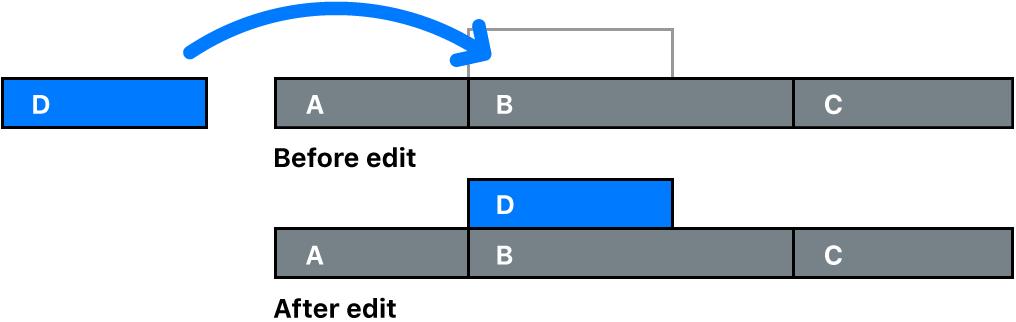
Öffne ein Projekt in Final Cut Pro für iPad.
Wenn die Timeline leer ist, füge Clips im grauen Bereich für die primäre Handlung hinzu, um die Anfangssequenz zu erstellen.
Hinweis: Wenn du über einen Schnitt im Modus „Verbinden“ einen Clip zu einer leeren Timeline hinzufügst, wird zunächst ein Gap-Clip zur primären Handlung hinzugefügt, danach wird der verbundene Clip an den Gap-Clip angehängt.
Tippe auf
 in der Symbolleiste und wähle einen oder mehrere Clips oder einen Bereich in der Übersicht aus.
in der Symbolleiste und wähle einen oder mehrere Clips oder einen Bereich in der Übersicht aus.Um anzugeben, wo die Auswahl verbunden werden soll, platziere die Abspielposition über einem Clip in der primären Handlung.
Führe einen der folgenden Schritte aus:
Tippe auf
 im Steuerelement „Bearbeitungsmodus“ unter der Übersicht, tippe auf „An Abspielposition verbinden“ und dann auf „Verbinden“.
im Steuerelement „Bearbeitungsmodus“ unter der Übersicht, tippe auf „An Abspielposition verbinden“ und dann auf „Verbinden“.Drücke die Taste „Q“ auf einer verbundenen oder gekoppelten Tastatur.
Wenn du eine dieser ersten zwei Methoden verwendest, werden Videoclips über der primären Handlung und Audioclips unter der primären Handlung verbunden.
Bewege die Clips in den schwarzen Bereich ober- oder unterhalb der primären Handlung.
Das erste Bild in der Auswahl wird an der Abspielposition mit dem Clip in der primären Handlung verbunden oder, wenn du die Auswahl manuell bewegst, an der Position, an der du die Auswahl loslässt.
Wenn du Clips in der primären Handlung bewegst oder löschst, werden alle zugehörigen verbundenen Clips zusammen mit den Clips der primären Handlung bewegt oder gelöscht.
Du kannst verbundene Clips gruppieren, um eine verbundene Handlung zu erstellen. Weitere Informationen findest du unter Hinzufügen von Handlungen.